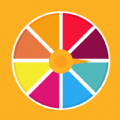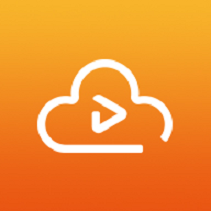手机侧边栏如何自定义图标
2025-04-25 10:42:02来源:9gapp编辑:佚名
在现代智能手机的使用中,侧边栏作为一种快捷操作工具,极大地提升了用户的操作效率。不同品牌和型号的手机在侧边栏功能上可能有所不同,但大多数都允许用户进行一定程度的自定义设置,包括图标的添加、删除和排序等。以下将从多个维度探讨如何自定义设置手机侧边栏的图标。
一、了解侧边栏基础功能
侧边栏通常位于手机屏幕的边缘,通过滑动屏幕边缘即可展开。它包含了各种快捷工具和应用图标,如计算器、录屏、截图、手电筒等,方便用户快速访问常用功能或应用。不同品牌的手机侧边栏可能具有不同的名称和功能,如华为的“智慧多窗应用栏”、小米的“全局侧边栏”、vivo的“智能侧边栏”等。
二、进入侧边栏设置界面
自定义侧边栏图标的第一步是找到并进入侧边栏的设置界面。具体操作步骤可能因手机品牌和型号而异,但大致流程如下:
1. 打开手机“设置”应用。
2. 在设置菜单中,找到与侧边栏相关的选项,如“辅助功能”、“快捷与辅助”、“显示”等。
3. 点击进入侧边栏的具体设置界面。
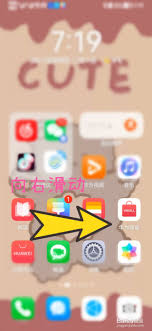
三、添加或删除图标
在侧边栏设置界面中,用户通常可以看到一个列表,列出了当前侧边栏中包含的所有快捷工具和应用图标。通过以下步骤可以添加或删除图标:
1. 添加图标:点击“添加”或类似按钮,从弹出的列表中选择想要添加到侧边栏的图标。有些手机还支持从应用列表中搜索并添加图标。
2. 删除图标:长按侧边栏中的某个图标,直到出现删除或移除的选项,点击即可删除该图标。

四、调整图标顺序
除了添加和删除图标外,用户还可以根据需要调整侧边栏中图标的顺序。这通常通过拖拽操作实现:
1. 长按想要移动的图标。
2. 当图标开始抖动或出现拖拽手柄时,将其拖动到新的位置。
3. 松开手指,图标即被放置在新的位置。
五、高级自定义选项(部分手机支持)
一些高端或定制化的手机品牌还提供了更丰富的侧边栏自定义选项,如:
1. 图标大小调整:允许用户调整侧边栏中图标的大小,以适应不同的使用习惯。
2. 主题和风格:提供多种侧边栏主题和风格供用户选择,以满足个性化需求。
3. 智能推荐:根据用户的使用习惯自动推荐常用应用或快捷工具到侧边栏。
六、注意事项
在自定义侧边栏图标时,用户需要注意以下几点:
1. 手机型号和品牌差异:不同品牌和型号的手机在侧边栏功能和设置界面上可能存在差异,因此具体操作步骤可能有所不同。
2. 版本更新:随着手机系统的不断更新,侧边栏功能也可能发生变化。建议用户定期检查手机更新,以获取最新的侧边栏功能和自定义选项。
3. 合理使用:虽然侧边栏提供了便捷的快捷操作方式,但过多的图标和工具可能会导致侧边栏变得杂乱无章。因此,建议用户合理规划侧边栏内容,确保只包含真正常用的快捷工具和应用图标。
通过以上步骤和注意事项,用户可以轻松自定义手机侧边栏的图标,从而提升手机使用的便捷性和个性化程度。